User Admin Simplifier:ユーザー毎にメニューの非表示設定ができる
ユーザー毎に管理メニュー等の表示・非表示設定ができる WordPress 用プラグインの紹介です。
それは「User Admin Simplifier」です。
その導入手順から日本語化・使い方と設定などを解説していきます。
User Admin Simplifier
User Admin Simplifier は、ユーザー毎に管理バーを含むメニューの表示・非表示設定ができます。
また、ユーザー毎に管理バーを完全に非表示にすることもできます。
記事を作成もしくは更新時点でのバージョン:1.0.0
マルチサイトでの利用:可
インストール手順
User Admin Simplifier をインストールするには 2 種類の方法があります。
下記の URL から ZIP ファイルを入手して、管理画面からアップロードして有効化する。
User Admin Simplifier – WordPress.org
もしくは、WordPress.org の公式プラグインディレクトリにリリースされているので、
管理画面からインストールできます。
ダッシュボードから「プラグイン」メニューの「新規追加」を選択し、
プラグイン追加画面右上の検索窓に「User Admin Simplifier」と入力します。
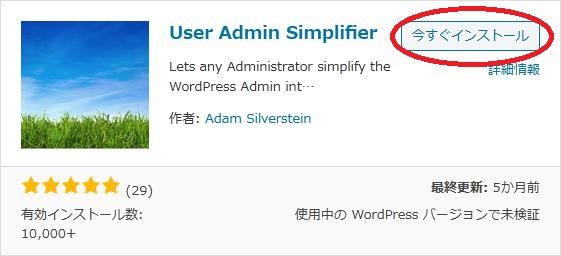
検索結果の一番左上に表示されると思うので、「今すぐインストール」をクリックします。
※一番左上に表示されない場合は、上記の画像から探して下さい。
インストールが完了したら、プラグインを「有効化」します。
プラグインのインストールに慣れていない方は、
下記の記事にて詳しく解説していますので、御覧ください。
WordPressプラグインのインストール手順を解説 – WordPress活用術
日本語化
User Admin Simplifier を有効化した際に日本語化されない場合には、
日本語化用の言語パックを translate.wordpress.org から入手できる場合があります。
WordPress と関連プロジェクト(テーマ・プラグイン)用の翻訳プラットフォームとして、
translate.wordpress.org (GlotPress) が導入されています。
※ボランティアで翻訳されている場合が多いので、
全てのプラグインで、必ずしも日本語化用の言語パックが用意されているわけでは無いです。
また、用意されていても 100% 翻訳されている保証もありません。
日本語化用の翻訳ファイルの探し方は、下記の記事を参照してください。
WordPress公式での日本語化用の翻訳ファイルの探し方 – WordPress活用術
専用メニュー
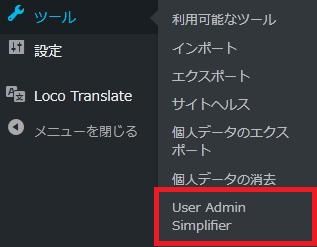
管理画面の「ツール」メニューの中に追加されています。
使い方
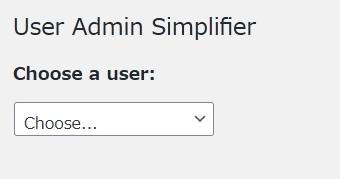
非表示設定を行いたいユーザーを選択します。
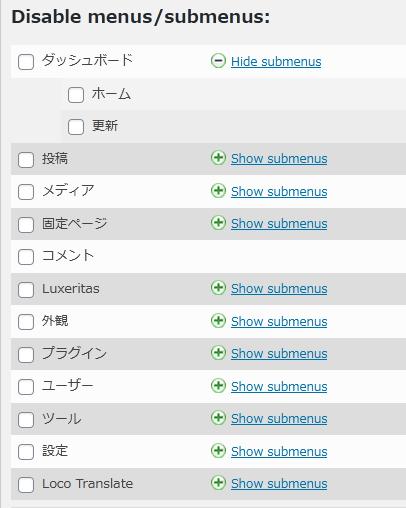
非表示にしたいメニューもしくはサブメニューにチェックを付けます。
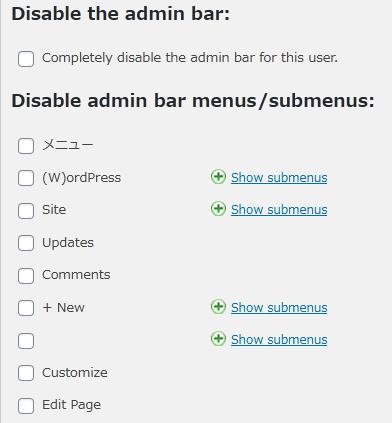
Disable the admin bar:
選択中のユーザーに管理バーを表示したくない場合にチェックを付けます。
Disable admin bar menus/submenus:
管理バー中で非表示にしたいメニューもしくはサブメニューにチェックを付けます。
あとは、設定を保存するだけです。
URL
User Admin Simplifier – WordPress.org
関連記事
Wider Admin Menu:管理メニューの幅を広げられる
管理メニューの幅をデフォルトから広げることができる WordPress 用プラグ ...
Admin Bar Login:ログインフォームを管理バー上に表示できる
ログインフォームをログインしてないユーザーの管理バーに表示できる WordPre ...
Debug Bar:管理バーにデバッグ情報を表示するメニューを追加できる
デバッグするのに便利な WordPress 用プラグインの紹介です。 それは「D ...
Adminimize:権限ごとにメニュー項目を制御できる
権限ごとにメニュー項目の表示・非表示の切り替えができる WordPress 用プ ...
Remove admin menus by roles:不要なメニューを権限毎に削除できる
どの権限に対してどの管理メニューを削除するかを簡単に選択できる WordPres ...